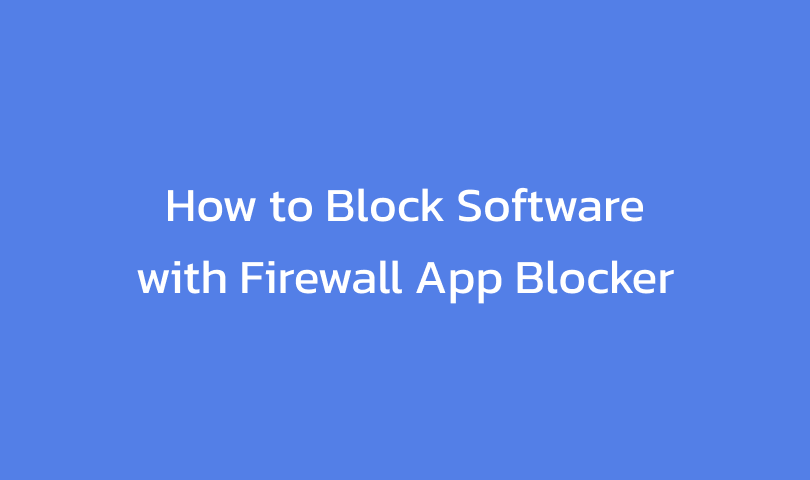
ファイアウォール アプリ ブロッカーを使用してソフトウェアをブロックする方法
ファイアウォールは、外部コンピュータからのさまざまな種類の攻撃からコンピュータを保護するために使用されるコンピュータ ネットワーク上のセキュリティ システムです。.
ファイアウォール自体はソフトウェアの一部である可能性があります, たとえば、コンピュータ上のプログラムやアプリケーションなど. ファイアウォール プログラムを実行するハードウェアである可能性もあります. 今回は、ファイアウォール アプリケーションでソフトウェアをブロックする 1 つの方法について説明します。.

FAB またはファイアウォール アプリ ブロッカーは、インターネット サーバーからプログラムをブロックするために一般的に使用されるアプリケーションです. ファイアウォール アプリ ブロッカーを使用すると、コンピューター上のどのアプリケーションをファイアウォールによってインストールする必要があるかを簡単に管理できます。.
この FAB は、ライセンスが期限切れにならないように、アプリケーションによるインターネットへのアクセスをブロックできます。. すでに Windows ファイアウォールがあるにもかかわらず, ファイアウォール アプリ ブロッカー v1.9 が使いやすくなりました. さらに, この FAB は 64 ビットおよび 32 ビットの Windows システムをサポートします. 最新のWindows 11 も完璧にサポートされています. ファイアウォールを使用してソフトウェアをブロックする方法については、以下をご覧ください。.
ファイアウォール アプリ ブロッカーを使用してソフトウェアをブロックする方法
1. 使用 ウィンラー ファイルを抽出するには
2. インストールせずに FAB アプリケーションを実行する
3. クリック プラス (+) ブロックしたいソフトウェアを追加します
4. ブロックしたいアプリケーションのインストールフォルダーを見つけます
5. すべて選択してください .EXE インストールフォルダーに存在するファイル
6. 次にクリックします 開ける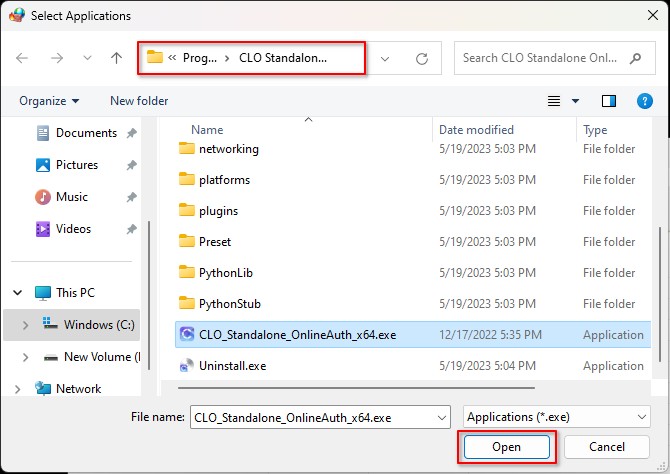
7. する 選択されたブロック ブロックアイコンを選択すると
8. 終わり!
ファイアウォール アプリ ブロッカー Final を無料ダウンロード

セットアップインストーラー (2MB) | 公式リンク